华为手机手写区域大小怎么调整,华为手机的手写功能为用户提供了更加便捷的操作方式,然而有时候我们可能会遇到手写区域大小不合适或者手写笔的笔画粗细不符合个人需求的情况,如何调整华为手机的手写区域大小以及手写笔的笔画粗细呢?在本文中我们将为大家介绍一些简单易行的方法,帮助您解决这些问题。无论是想要扩大手写区域,还是调整笔画粗细,都可以通过简单的操作来实现。接下来让我们一起来了解具体的调整步骤吧!
如何调整华为手机手写笔的笔画粗细
步骤如下:
1、如下图所示,在使用华为手机手写的时候。手写笔画的字体特别的粗。
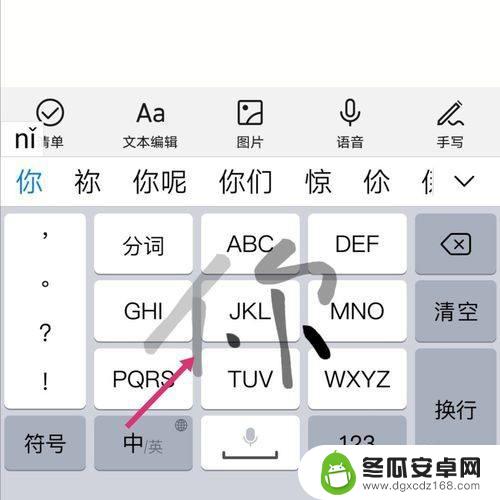
2、现在我们把笔画调细,点击输入法左上的四个小方框。
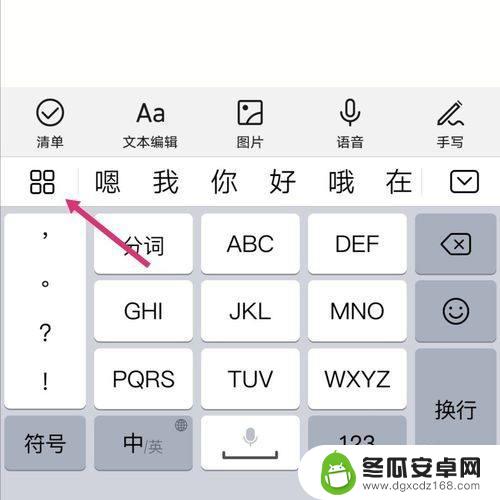
3、页面弹出选项,点击更多设置。
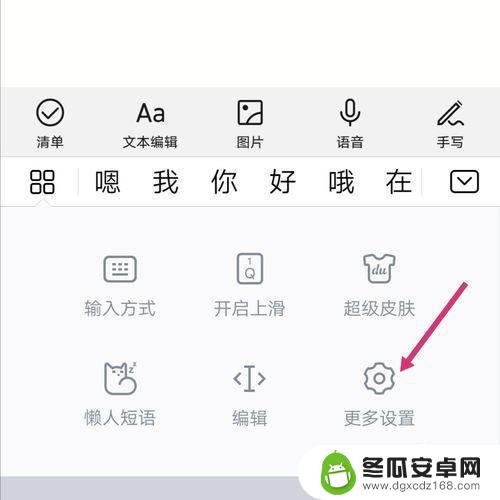
4、进入输入法设置,点击输入设置。
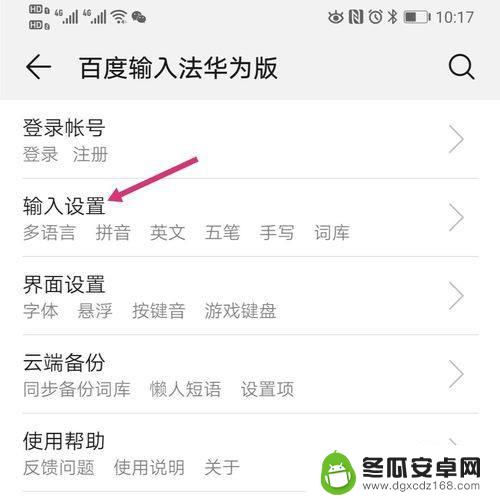
5、找到笔刷粗细,把按钮往左边拉动。
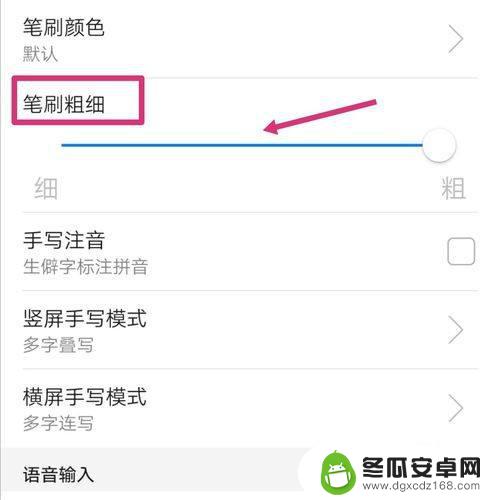
6、把笔刷粗细拉至需要调整的位置。
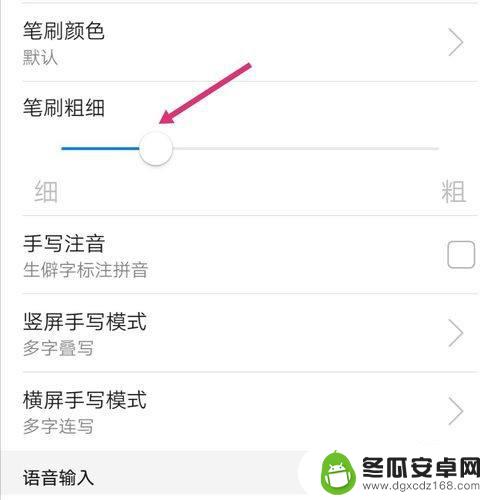
7、返回输入法界面,手写任意文字,就可以看到笔画变细了。
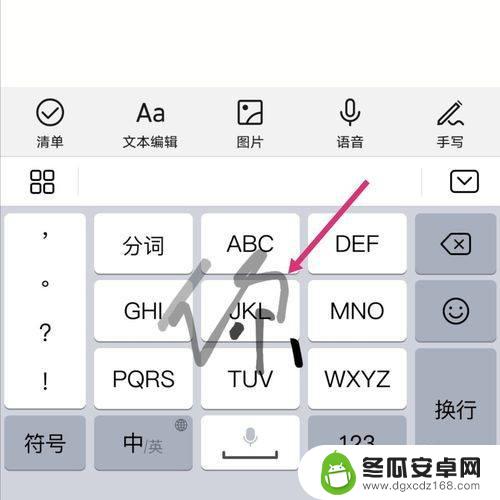
以上就是关于华为手机手写区域大小如何调整的全部内容,如果您也遇到了相同的问题,可以按照小编提供的方法来解决。










